Zadanie MediaPipe Face Detector umożliwia wykrywanie twarzy na obrazie lub w filmie. Za pomocą tego zadania możesz zlokalizować twarze i cechy twarzy w ramce. W tym zadaniu używamy modelu uczenia maszynowego, który działa z pojedynczymi obrazami lub ciągłym strumieniem obrazów. Zadanie zwraca lokalizacje twarzy oraz następujące punkty kluczowe twarzy: lewe oko, prawe oko, czubek nosa, usta, lewy kąt oka i prawy kąt oka.
Przykładowy kod opisany w tych instrukcjach jest dostępny na GitHub. Więcej informacji o możliwościach, modelach i opcjach konfiguracji związanych z tym zadaniem znajdziesz w sekcji Omówienie.
Przykładowy kod
Przykładowy kod usługi wykrywającej twarze zawiera kompletną implementację tego zadania w Pythonie. Ten kod pomoże Ci przetestować to zadanie i zacząć tworzyć własny detektor twarzy. Przykładowy kod usługi Face Detector możesz wyświetlać, uruchamiać i edytować za pomocą przeglądarki internetowej.
Jeśli wdrażasz funkcję wykrywania twarzy na Raspberry Pi, zapoznaj się z przykładową aplikacją na Raspberry Pi.
Konfiguracja
W tej sekcji opisaliśmy kluczowe kroki konfigurowania środowiska programistycznego i projektów kodu w celu używania usługi Face Detector. Ogólne informacje o konfigurowaniu środowiska programistycznego na potrzeby korzystania z zadań MediaPipe, w tym wymagania dotyczące wersji platformy, znajdziesz w przewodniku po konfigurowaniu Pythona.
Pakiety
Zadanie MediaPipe Face Detector wymaga pakietu mediapipe z PyPI. Te zależności możesz zainstalować i importować za pomocą:
$ python -m pip install mediapipe
Importy
Aby uzyskać dostęp do funkcji zadania wykrywacza twarzy, zaimportuj te klasy:
import mediapipe as mp
from mediapipe.tasks import python
from mediapipe.tasks.python import vision
Model
Zadanie MediaPipe Face Detector wymaga wytrenowanego modelu, który jest zgodny z tym zadaniem. Więcej informacji o dostępnych wytrenowanych modelach usługi Detektor twarzy znajdziesz w sekcji Modele w omówieniu zadania.
Wybierz i pobierz model, a potem zapisz go w katalogu lokalnym:
model_path = '/absolute/path/to/face_detector.task'
Aby określić ścieżkę do modelu, użyj parametru BaseOptions obiektu model_asset_path. Przykład kodu znajdziesz w następnej sekcji.
Tworzenie zadania
Do konfigurowania zadania MediaPipe Face Detector służy funkcja create_from_options. Funkcja create_from_options przyjmuje wartości dla opcji konfiguracji. Więcej informacji o opcjach konfiguracji znajdziesz w artykule Opcje konfiguracji.
Poniższy kod pokazuje, jak skompilować i skonfigurować to zadanie.
Przykłady te pokazują też różne sposoby tworzenia zadań dotyczących obrazów, plików wideo i transmisji na żywo.
Obraz
import mediapipe as mp BaseOptions = mp.tasks.BaseOptions FaceDetector = mp.tasks.vision.FaceDetector FaceDetectorOptions = mp.tasks.vision.FaceDetectorOptions VisionRunningMode = mp.tasks.vision.RunningMode # Create a face detector instance with the image mode: options = FaceDetectorOptions( base_options=BaseOptions(model_asset_path='/path/to/model.task'), running_mode=VisionRunningMode.IMAGE) with FaceDetector.create_from_options(options) as detector: # The detector is initialized. Use it here. # ...
Wideo
import mediapipe as mp BaseOptions = mp.tasks.BaseOptions FaceDetector = mp.tasks.vision.FaceDetector FaceDetectorOptions = mp.tasks.vision.FaceDetectorOptions VisionRunningMode = mp.tasks.vision.RunningMode # Create a face detector instance with the video mode: options = FaceDetectorOptions( base_options=BaseOptions(model_asset_path='/path/to/model.task'), running_mode=VisionRunningMode.VIDEO) with FaceDetector.create_from_options(options) as detector: # The detector is initialized. Use it here. # ...
Transmisja na żywo
import mediapipe as mp BaseOptions = mp.tasks.BaseOptions FaceDetector = mp.tasks.vision.FaceDetector FaceDetectorOptions = mp.tasks.vision.FaceDetectorOptions FaceDetectorResult = mp.tasks.vision.FaceDetectorResult VisionRunningMode = mp.tasks.vision.RunningMode # Create a face detector instance with the live stream mode: def print_result(result: FaceDetectorResult, output_image: mp.Image, timestamp_ms: int): print('face detector result: {}'.format(result)) options = FaceDetectorOptions( base_options=BaseOptions(model_asset_path='/path/to/model.task'), running_mode=VisionRunningMode.LIVE_STREAM, result_callback=print_result) with FaceDetector.create_from_options(options) as detector: # The detector is initialized. Use it here. # ...
Pełny przykład tworzenia modułu wykrywającego twarze do użycia z obrazem znajdziesz w przykładowym kodzie.
Opcje konfiguracji
W tym zadaniu dostępne są te opcje konfiguracji aplikacji Pythona:
| Nazwa opcji | Opis | Zakres wartości | Wartość domyślna |
|---|---|---|---|
running_mode |
Ustawia tryb działania zadania. Dostępne są 3 tryby: OBRAZ: tryb dla pojedynczych obrazów wejściowych. FILM: tryb dekodowanych klatek filmu. LIVE_STREAM: tryb transmisji na żywo danych wejściowych, takich jak dane z kamery. W tym trybie należy wywołać metodę resultListener, aby skonfigurować odbiornik, który będzie asynchronicznie odbierał wyniki. |
{IMAGE, VIDEO, LIVE_STREAM} |
IMAGE |
min_detection_confidence |
Minimalny wynik ufności, który pozwala uznać wykrywanie twarzy za skuteczne. | Float [0,1] |
0.5 |
min_suppression_threshold |
Minimalny próg wygaszania niemaksymalizowanego wykrywania twarzy, który ma być traktowany jako nakładanie się. | Float [0,1] |
0.3 |
result_callback |
Gdy detektor twarzy jest w trybie transmisji na żywo, ustawia odbiornik wyników tak, aby otrzymywał wyniki asynchronicznie. Można go używać tylko wtedy, gdy tryb działania ma wartość LIVE_STREAM. |
N/A |
Not set |
Przygotuj dane
Przygotuj dane wejściowe jako plik obrazu lub tablicę numpy, a następnie przekształć je w obiekt mediapipe.Image. Jeśli dane wejściowe to plik wideo lub transmisja na żywo z kamery internetowej, możesz użyć biblioteki zewnętrznej, takiej jak OpenCV, aby załadować ramki wejściowe jako tablice numpy.
Obraz
import mediapipe as mp # Load the input image from an image file. mp_image = mp.Image.create_from_file('/path/to/image') # Load the input image from a numpy array. mp_image = mp.Image(image_format=mp.ImageFormat.SRGB, data=numpy_image)
Wideo
import mediapipe as mp # Use OpenCV’s VideoCapture to load the input video. # Load the frame rate of the video using OpenCV’s CV_CAP_PROP_FPS # You’ll need it to calculate the timestamp for each frame. # Loop through each frame in the video using VideoCapture#read() # Convert the frame received from OpenCV to a MediaPipe’s Image object. mp_image = mp.Image(image_format=mp.ImageFormat.SRGB, data=numpy_frame_from_opencv)
Transmisja na żywo
import mediapipe as mp # Use OpenCV’s VideoCapture to start capturing from the webcam. # Create a loop to read the latest frame from the camera using VideoCapture#read() # Convert the frame received from OpenCV to a MediaPipe’s Image object. mp_image = mp.Image(image_format=mp.ImageFormat.SRGB, data=numpy_frame_from_opencv)
Uruchamianie zadania
Funkcja wykrywacza twarzy używa funkcji detect, detect_for_video i detect_async do wywoływania wnioskowania. W przypadku wykrywania twarzy obejmuje to wstępną obróbkę danych wejściowych i wykrywanie twarzy na obrazie.
Poniższy kod pokazuje, jak wykonać przetwarzanie za pomocą modelu zadania.
Obraz
# Perform face detection on the provided single image. # The face detector must be created with the image mode. face_detector_result = detector.detect(mp_image)
Wideo
# Perform face detection on the provided single image. # The face detector must be created with the video mode. face_detector_result = detector.detect_for_video(mp_image, frame_timestamp_ms)
Transmisja na żywo
# Send live image data to perform face detection. # The results are accessible via the `result_callback` provided in # the `FaceDetectorOptions` object. # The face detector must be created with the live stream mode. detector.detect_async(mp_image, frame_timestamp_ms)
Pamiętaj:
- W trybie wideo lub transmisji na żywo podaj zadaniu wykrywacza twarzy sygnaturę czasową klatki wejściowej.
- Gdy działa w ramach modelu obrazu lub filmu, zadanie wykrywacza twarzy blokuje bieżący wątek, dopóki nie zakończy przetwarzania obrazu wejściowego lub klatki.
- W trybie transmisji na żywo zadanie wykrywania twarzy zwraca dane natychmiast i nie blokuje bieżącego wątku. Za każdym razem, gdy skończy przetwarzać daną klatkę wejściową, wywoła komponent odbiorczy z wynikiem wykrywania. Jeśli funkcja wykrywania jest wywoływana, gdy zadanie wykrywacza twarzy jest zajęte przetwarzaniem innego kadru, zadanie zignoruje nowy element wejściowy.
Pełny przykład uruchomienia modułu wykrywającego twarz na obrazie znajdziesz w przykładowym kodzie.
Obsługa i wyświetlanie wyników
Detektor twarzy zwraca obiekt FaceDetectorResult dla każdego przetworzenia wykrywania. Obiekt result zawiera ramki ograniczające wykryte twarze oraz wskaźnik ufności dla każdej z nich.
Poniżej znajdziesz przykład danych wyjściowych z tego zadania:
FaceDetectionResult:
Detections:
Detection #0:
BoundingBox:
origin_x: 126
origin_y: 100
width: 463
height: 463
Categories:
Category #0:
index: 0
score: 0.9729152917861938
NormalizedKeypoints:
NormalizedKeypoint #0:
x: 0.18298381567001343
y: 0.2961040139198303
NormalizedKeypoint #1:
x: 0.3302789330482483
y: 0.29289937019348145
... (6 keypoints for each face)
Detection #1:
BoundingBox:
origin_x: 616
origin_y: 193
width: 430
height: 430
Categories:
Category #0:
index: 0
score: 0.9251380562782288
NormalizedKeypoints:
NormalizedKeypoint #0:
x: 0.6151331663131714
y: 0.3713381886482239
NormalizedKeypoint #1:
x: 0.7460576295852661
y: 0.38825345039367676
... (6 keypoints for each face)
Na ilustracji poniżej widać wynik wykonania zadania:
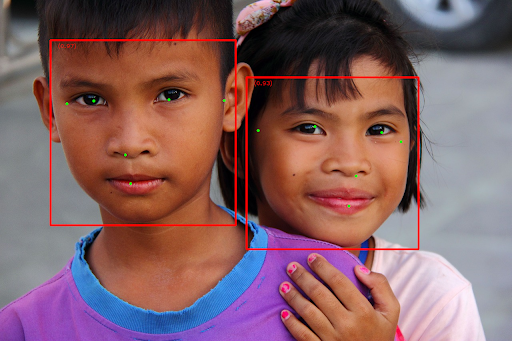
Obraz bez ramek ograniczających znajdziesz w oryginalnym pliku graficznym.
Przykładowy kod usługi Face Detector pokazuje, jak wyświetlać wyniki zwrócone przez zadanie. Szczegółowe informacje znajdziesz w przykładowym kodzie.

